V mojom prvom príspevku vám prichádzam, aby som vám priniesol rýchleho sprievodcu po nástroji, ktorý používam už dlhšie, tento sa volá Synergy. Tento program nám umožňuje zdieľať našu klávesnicu a myš medzi niekoľkými počítačmi a prechádzať z jedného monitora na druhý jednoduchým potiahnutím myši k okraju monitora.
Zaujímavé aspekty:
- Je to multiplatformové! Áno, páni, môžete to prekročiť svojím distro linuxera podľa chuti, rovnako ako okno a / alebo jablko.
- Pretože používame niekoľko počítačov, môžeme použiť niekoľko programov distribuovaných medzi naše stroje bez nasýtenia jedného procesora; Inými slovami to znamená, že nepotrebujeme „super počítač“, ale môžeme využívať niekoľko z nich s menším počtom zdrojov.
- Pohodlie, iba klávesnica a myš nad stolom.
- Zdieľajte schránku (kopírujte a vkladajte text) medzi počítačmi.
Ako som vám povedal vyššie, napriek tomu, že sme multiplatformní, zameriame sa na to, ako ju používať v našom tučniak. V tejto príručke sa zameriam na debian a jeho deriváty (Ubuntu, Linux Mint atď.) kvôli praktickosti, ale pochybujem, že bude ťažké ho preniesť na iné distribúciách. Môžeme začať?
1. Inštalácia:
Najnovšiu verziu si môžeme stiahnuť z tualebo konkrétna predchádzajúca verzia, beta alebo stabilná z toto odkaz.
Alebo v prípade debian a deriváty z ich príslušného úložiska:
# apt-get install synergy
2. Konfigurácia:
Prvý krok pri nastavovaní Synergie je otvorenie prístavu, cez ktorý sa budú vykonávať spojenia, pre štandardné toto je port 24800. (v prípade, že ho už máte použitý alebo len chcete použiť iný, je možné ho vykonať potichu, iba pri jeho spustení budete musieť určiť port, ktorý sa má použiť); to sa deje príkazom iptables:
# iptables -A INPUT -p tcp --dport 24800 -j ACCEPT
Čo to robí?
-A = pridáva pravidlo do reťazca.
-p = určuje protokol.
--dport = označuje cieľový port.
-j = určuje akciu.
2.2. Konfiguračný súbor:
Teraz s otvoreným portom pokračujeme v konfigurácii Synergie:
S obľúbeným textovým editorom (v mojom prípade vi) vytvoríme súbor synergia.konf en /atď/
# vi /etc/synergy.conf
Do jeho vnútra napíšeme nasledujúcu štruktúru:
section: screens
hostnameDelServidor:
hostnameDelCliente1:
hostnameDelCliente2:
end
section: aliases
hostnameDelServidor:
ipDelServidor
hostnameDelCliente1:
ipDelCliente1
hostnameDelCliente2:
ipDelCliente2
end
section: links
hostnameDelServidor:
right = hostnameDelCliente2
left = hostnameDelCliente1
hostnameDelCliente1:
right = hostnameDelServidor
hostnameDelCliente2:
left = hostnameDelServidor
end
2.2.1. Príklad konfigurácie:
// Poradie: Vľavo —-> Vpravo
// Názov hostiteľa: PC1 (server) ---> PC2 (klient)
// IP: 10.9.0.1 —-> 10.9.0.2
sekcia: obrazovky
PC1:
PC2:
koniec
oddiel: aliasy
PC1:
10.9.0.1
PC2:
10.9.0.2
koniec
sekcia: odkazy
PC1:
vpravo = PC2
PC2:
dolava = PC1
koniec
2.2.2. Prečo používať textovú konfiguráciu?
Prvý dôvod je ten, že naozaj nemáte na výber, pokiaľ nepoužívate niektorú verziu s grafickým rozhraním. Po druhé, dáva vám väčšiu kontrolu. Rozhranie nemôže vytvárať rozšírené nastavenia, napríklad nerecipročné pripojenie. Príkladom nerecipročného spojenia je to, že keď idete napravo od monitora A, dostanete sa na monitor B, ale ak pôjdete potom naľavo od monitora B, dostanete sa na monitor C namiesto toho, aby ste znova sledovali A, ako by to bolo v obojstrannej konfigurácii spojenia.
Ďalšie úvahy:
- Zdieľanie týchto nastavení s inými ľuďmi je jednoduchšie.
- Môžete mať viac ako jednu konfiguráciu stráženia pre rôzne prípady. (ako to môže byť s zápisník že ho používate na rôznych miestach)
2.3. Spúšťa sa server / klient
2.3.1. Spustite server
Po vykonaní príslušných konfigurácií je to také jednoduché ako vložiť do konzoly nasledujúce položky:
$ synergys
Všimnite si „s“ na konci, toto sa týka server.
Ak chceme vidieť, že to úspešne nahralo konfiguráciu a niečo viac ako Info, pri spustení vložte nasledovné:
$ synergys -d DEBUG
2.3.2. Spustiť klienta
Akonáhle je server spustený na stroji, z ktorého budeme používať naše periférie (klávesnica a myš), spustíme ostatné stroje zapojené ako klienti; uvedenie do terminálu:
$ synergyc -f IPdelServidor
Všimnite si písmeno „c“ v zákazník, a kde sa to píše ServerIP dajte zodpovedajúcu IP, ak sa zameriame na príklad (pozri 2.2.1), bolo by to:
$ synergyc -f 10.9.0.1
–Ak chceme vidieť jeho správanie a spojenia so serverom:
$ synergyc -f IPdelServidor -d DEBUG
–Ak by sme určili iný port, ako je používaný štandardné (24800), vložíme:
$ synergyc -f IPdelServidor:puerto
3. Bežné problémy (s ktorými som sa osobne stretol):
3.1. Rovnaký názov hostiteľa:
Ak je to niektorý z počítačov, ku ktorým sa chcete pripojiť Synergy Má rovnaký názov ako iný, program nebude pri ich použití vedieť, na ktorý odkazuje. Aby sme problém vyriešili, musíme ho premenovať (hostname) jednému z nich. Dosahujeme to týmto spôsobom:
V termináli:
hostname nombre_comp
, potom upravíme súbor:
/ Etc / hostname
a súbor:
/ Etc / hosts
, uistite sa, že 127.0.0.1 odkazuje na ten istý počítač:
127.0.0.1 localhost
127.0.1.1 comp_name
3.2. Chyba "Neznámy krycí názov «XXX» «
Ak sa konfigurácia úspešne načítala a zobrazí sa táto chyba, znamená to, že monitor servera sa v konfigurácii nenachádza. Všetky monitory musia byť uvedené v konfigurácii.
3.3. Chyba "Hlavnú obrazovku nemožno otvoriť«
Ak to chcete vyriešiť, jednoduchým riešením je najskôr spustiť klienta a potom server.
3.4. Iné problémy
V prípade ďalších chýb, ktoré sa vyskytnú, odkazujú nasledujúce problémy na stránku Synergy.
Dúfam, že sa vám môj krátky návod páčil. Stojí za zmienku, že aj keď ukážem základnú konfiguráciu, je možné pridať mnoho ďalších funkcií, napríklad obmedziť, v ktorej časti monitora sa okrem iného vykonáva prechod na druhý stroj. Ak sa chcete rozbaliť, môžete google pre pokročilejšie nastavenia.
To je všetko a dúfam, že príspevok bude pre každého ďalším zrnkom piesku.
Už teraz veľmi pekne ďakujem ..
Scalibur ..
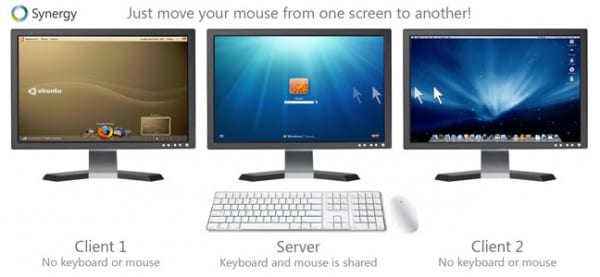
Och!
Úžasné, veľmi, veľmi užitočné.
Děkuju mnohokrát.
OT: Vidím, že si prijal môj príspevok! .. wii ..
Som rád, že je to pre vás užitočné .. 😀
Veľmi dobre. Je pravda, že sa zdá byť veľmi užitočná. Počul som o synergii, ale nikdy som to neskúšal. Mnohokrat dakujem. 🙂
Dobré informácie, dobre štruktúrované, skúsme to
No, Scalibur ... Vitajte v rodine. Môj agent USR je pre každý prípad zlý. Veľmi užitočný.
Vďaka! .. ..my usr agent sa tiež mýli .. Momentálne používam Linux Mint s OpenBoxom .. čoskoro užívateľ ArchLinuxu ..
A myšlienkou témy bolo predstaviť niečo prospešné a o čom neexistuje žiadny návod, alebo aspoň to, čo som už videl .. xP
Na zdravie! ..
Bez slov, čo iné môžem povedať. Vynikajúca téma, ako aj veľmi dobrá alternatíva alebo možnosť pre tých, ktorí majú (vrátane seba samého) potrebu používať viac počítačov a spravovať ich z jedného bez veľkého množstva aplikácií na pracovnej ploche.
To je efektívnejšie ako použitie KVM, pretože vám umožňuje kopírovať a vkladať medzi rôznymi počítačmi ... VEĽMI UŽITOČNÝ príspevok, a ten je prvý.
Ďakujem pekne za privítanie! .. .. a som rád, že je pre vás užitočný ..
Dúfam, že toto je prvý z mála;) ..
Vitaj člen 😉
Túto aplikáciu som už v projekte predtým používal, jedinou nevýhodou alebo obmedzením, ktoré som videl, je to, že som potreboval súčasne ovládať 15 počítačov HAHA, príliš veľa LOL!
Zdravím a áno, dúfajme, že je to 1. z mnohých ďalších 😀
Ahoj! veľmi dobrý príspevok, idem to otestovať na stolnom počítači a na klíne, klávesnica bola pokazená ... Mám iba jednu pochybnosť, viem, že program musí byť nainštalovaný v oboch komponentoch, ale konfigurácia nie je v poriadku som veľmi jasný, robí sa to iba na PC serveri alebo v oboch musím vložiť konfiguračný súbor?
Ahoj! veľmi dobrý príspevok, idem to otestovať na stolnom počítači a na klíne, klávesnica bola pokazená ... Mám iba jednu pochybnosť, viem, že program musí byť nainštalovaný v oboch komponentoch, ale konfigurácia nie je v poriadku som veľmi jasný, robí sa to iba na PC serveri alebo v oboch musím vložiť konfiguračný súbor?
Ahoj! .. ..konfigurácia je nevyhnutná iba na serveri PC .. .. Dúfam, že to bude fungovať pre vás ..
ok ďakujem ... a samozrejme to bude veľmi užitočné ...
Zatiaľ som ho nepoužil, ale ak má dobrú rýchlosť odozvy, môže to byť zaujímavá alternatíva k ssh / mosh, keď máte stroj vedľa.
Ahoj! .. ..z hľadiska odozvy je to skutočne veľmi rýchle .. .. medzi jedným strojom a druhým nie je prakticky žiadny rozdiel .. ..je tiež možné nakonfigurovať synergiu pomocou ssh .. .. pozdravy! ..
Hotovo, pozrel som sa na konfiguračné súbory dodané s mojou distribúciou, pozrel som sa do vášho sprievodcu a už mám tímy spojené so Synergy na Avahi namiesto IP (čo doma používam).
Veľmi jasne vysvetlite svoje vysvetlenie Scalibur. Silou Grayskull !!
...
Ach nie, to bol ďalší šermiar 😛
http://www.youtube.com/watch?v=6GggY4TEYbk
Hahaha .. .. Som veľmi rád, že vám pomohlo ..
PS: aký zaujímavý Avahi, nikdy som o ňom nepočul ..
Avahi / mDNS je po čokoládovom Latte najlepší vynález na svete 🙂
Avahi je v skutočnosti otvoreným zdrojom vývoja Bonjour, implementácie protokolu Zeroconf spoločnosťou Apple, ktorá zahŕňa mDNS ako pilier implementácie, pretože práve technológia mDNS umožňuje multicast v sieti LAN, aby mohli sami seba objavovať a potom sa konfigurovať všetky pripojené zariadenia prevádzkujúce túto službu.
A tu chcem uviesť krátku zátvorku:
Apple je vždy v centre nemilosrdnej kritiky zvyšku priemyslu a realita je taká, že väčšinou je to úplne nefér, pretože protokol mDNS (multicast zariadení využívajúci Zeroconf), ako CUPS a WebKit, pomenoval tri Hyper - známy vývoj vyvinula spoločnosť Apple úplne otvoreným spôsobom a dnes z neho máme prospech všetci. Micro $ oft, na druhej strane, má nielen nenávistné obchodné praktiky (napríklad Apple), ale sú aj priemerní, ktorí sa pozerajú na svoj pupok a neustále žijú v tajnosti a bez zverejnenia špecifikácií, ako to bolo prípad CIFS, vývoj mikročiastok založený na SMB (Server Message Block) a neskôr znovuobjavený v poli F / LOSS ako SAMBA.
V tomto konkrétnom prípade má Micro $ často aj svoju implementáciu Zeroconf, ale je to samozrejme patentovaná implementácia, úplne uzavretá a oveľa priemernejšia ako Apple, pretože keď sa pozrieme na to, aké sú všeobecne siete Microsoftu, uvidíme množstvo paketov všade prichádzať a odchádzať, navzájom sa zrážať a saturovať sieť.
A čo viac: ak máte možnosť pozorovať siete Microsoft, uvidíte, ako LED indikátory zaťaženia sieťových kariet (zvyčajne zelené) nepretržite blikajú bez zastavenia, ako bláznivé, keď rovnaká implementácia s riešeniami Apple alebo F / LOSS oveľa efektívnejšie.
Pokračujme…
Výhody používania Avahi / Zeroconf / Bonjour sú rôzne, vrátane:
1. Už si nikdy nemusíte pamätať IP adresu každého stroja, pretože pomocou Avahi k nim pristupujete cez ich meno + .local, napríklad:
olivetti.local (môj viacúčelový domáci server)
arrakis.local (NAS)
heybeavis.local (moje lono)
a tak ďalej
Pomocou Avahi / mDNS pristupujem ku každému z nich pomocou jeho názvu hostiteľa namiesto IP. Týmto spôsobom sa v prostrediach s _many_ machines zbavíte problému so zmenami IP adries počítačov, pretože k nim budete mať vždy prístup pomocou ich názvu hostiteľa.
Okrem toho sú počítačové siete oveľa lepšie zvládnuteľné pre ľudí, ktorí nepoznajú koncepciu OSI a ktorým sa adresa IP zdá stále takmer tajomná.
V mojom konkrétnom prípade už doma vedia, že ak tam nie som a sieť je pomalá, je to preto, že torrentujem ako čert (všetok legálny obsah, samozrejme: D), takže všetko, čo musia urobiť, je prístup na server cez svoje meno a pozastaviť sťahovanie - pomocou skvelého webového rozhrania Transmission. Ale hej, ani nevedia, čo je to Transmission, buď xD
2. Plug & Play: v organizácii alebo veľkej sieti pri používaní Avahi automaticky sprístupníte každé zariadenie, ktoré chcete zdieľať, napríklad tlačiarne, skenery, servery, NAS atď.
3. Avahi / mDNS vám tiež umožňuje určiť pevné IP adresy pre konkrétny názov hostiteľa. Napríklad: môžete vyhlásiť, že všetky počítače, ktoré sa nachádzajú v určitom rozsahu siete, sú prístupné prostredníctvom hostnameX.local, čo výrazne zjednodušuje interakciu s týmito strojmi (služba, inštalácia nového softvéru atď.).
4. Je skutočne VEĽMI KOMFORTNÉ používať Avahi / mDNS pri inštalácii sietí klientom, pretože týmto spôsobom - pre vyššie uvedené - sa oslobodzujeme od večného pamätania si ich infraštruktúry a konfigurácie. Keď vieme, ako sa volá každý tím (napríklad ping na vysielanie), pohybujeme sa ako úhor cez sieť a dokončujeme svoju prácu oveľa skôr bez neúspechov
Avahi / mDNS (Avahi / Zeroconf) každopádne ponúka veľa možností, z ktorých používam iba zlomok, ale určite to bude veľmi užitočné pre niekoho, kto musí spravovať sieť s množstvom tímov s heterodoxnými potrebami a premenlivým prostredím ^ _ ^
haha dobrý príspevok, dobrá vec je, že keď pracujete na viacerých pracovných stoloch súčasne, myš pre každého skutočne uľahčuje všetko, myslím si, že je to skvelé.
Mimochodom, bolo by čudné, keby ten príspevok neprijali, je veľmi dobrý.
Vynikajúci článok…. ďakujem a stále vkladám zaujímavé veci.
Ďakujem, že ste mi ukázali tento program.
Verím v potrebu tesne predtým, ako si pozriem príspevok.
Zdravím.
Testované a schválené.
U mňa to fungovalo perfektne. Teraz závidím mnohým hráčom.
Ahoj! .. .. práve som si všimol tvoju odpoveď .. .. prepáč (čo sa stane, keď si nekontroluješ svoj e-mail) ..
Som rád, že to pre vás fungovalo! .. 😀
Stále ho používam dennodenne ... ako na voľný čas, tak aj do práce .. 😉